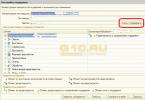ที่จริงแล้ว มันเป็นเรื่องน่าเสียดายเมื่อคุณพัฒนาที่ดิน ขุดเหมือง ขุดทรัพยากร งอศัตรู ยึดครองดินแดนของเขา และ - โจมตีคุณ! เกิดอะไรขึ้น และความพยายามทั้งหมดของคุณอย่างที่พวกเขาพูดนั้นสูญเปล่าและเริ่มเกมใหม่อีกครั้ง คุณยังยอมแพ้...
โดยการติดตั้งแอปพลิเคชันใหม่
ในการดำเนินการตามขั้นตอนการกู้คืนกระบวนการเกมโดยใช้วิธีนี้บนอุปกรณ์เดียวกันหรือประเภทเดียวกัน เราจำเป็นต้องทำตามขั้นตอนง่ายๆ ไม่กี่ขั้นตอน:
ดาวน์โหลดและติดตั้งเกมผ่านบัญชี Google ของคุณ (บัญชีที่ใช้สำหรับเกมก่อนหน้า)
จากนั้นเราจะผ่านสามระดับแรก (จำเป็นต้องมีการเชื่อมต่ออินเทอร์เน็ตที่เสถียร)
หลังจากนี้ หน้าต่างจะเปิดขึ้นเพื่อขอให้คุณเล่นเกมต่อเพื่อคืนค่าความคืบหน้าของคุณ:

วิธีคืนค่าความคืบหน้าในเกมบน Android บนเซิร์ฟเวอร์
หากเราบันทึกสถานะปัจจุบันของเกมโดยตรงบนเซิร์ฟเวอร์ในบัญชี Google เราก็จะสามารถเล่นเกมต่อบนอุปกรณ์ใดก็ได้ตั้งแต่วินาทีที่หยุด ฉันต้องทำอะไร:
ลงชื่อเข้าใช้บัญชี Google+ ของคุณ เปิดแท็บ "หน้าแรก" ไปที่แอปพลิเคชัน "เล่นเกม" เรียกเมนู (ไอคอนสามขีด) ไปที่ส่วน "เกมของฉัน" เลือกเกม บันทึกจะ แสดงในแท็บ “เกี่ยวกับแอปพลิเคชัน”

*หมายเหตุ: หากคุณเล่นเกมที่บันทึกไว้ต่อบนอุปกรณ์อื่น คุณต้องตรวจสอบให้แน่ใจว่าคุณอยู่ในบัญชีเดียวกัน เนื่องจากความสำเร็จทั้งหมด รวมถึงบันทึกและผลลัพธ์ที่บันทึกไว้บนเซิร์ฟเวอร์นั้นเชื่อมโยงกับบัญชี Google ของคุณ
วิธีลบความคืบหน้าของเกมบน Android บนเซิร์ฟเวอร์
หากต้องการลบข้อมูลทั้งหมดเกี่ยวกับกระบวนการเกมออกจากเซิร์ฟเวอร์ ให้ไปที่การตั้งค่า Google บนอุปกรณ์ของคุณ คลิกไอคอน "เมนู" ที่มุมขวาของจอแสดงผล (อาจแตกต่างกันไปขึ้นอยู่กับรุ่นของแกดเจ็ต) แล้วเลือก "ลบ" บรรทัดข้อมูลแอปพลิเคชัน”
วิธีบันทึกความคืบหน้าในเกมบน Android (พร้อมรูท)
น่าเสียดายที่วิธีการก่อนหน้านี้ไม่รับประกันว่าจะรักษาความคืบหน้าได้ 100% ดังนั้นเราจะพิจารณาวิธีที่ได้รับความนิยมมากที่สุดในหมู่นักเล่นเกม
เพื่อให้สามารถใช้วิธีนี้ได้ จำเป็นต้องมีเงื่อนไขดังต่อไปนี้: และต้องเป็นเวอร์ชัน PRO มิฉะนั้น หากเกมถูกบันทึก เนื้อเรื่องจะไม่ได้รับการบันทึก
เราเปิดตัวโปรแกรม Titanium Backup เปิดแท็บ "สำรองข้อมูล" แล้วเลือกเกม (หรือแอปพลิเคชันใด ๆ ที่ต้องการ) ที่เราจะสำรองข้อมูล (บันทึก) คลิกในหน้าต่างที่เปิดขึ้นพร้อมกับเกมที่เลือกให้เปิดใช้งานปุ่ม "บันทึก" : :

กระบวนการสำรองข้อมูลจะเริ่มขึ้นทันที ต้องบอกว่าใช้งานได้ค่อนข้างนาน (ขึ้นอยู่กับความสามารถของเครื่องและน้ำหนักของเกมเอง) เมื่อเสร็จสิ้นขั้นตอนแล้ว ในแท็บ "ข้อมูลสำรอง" คุณจะเห็นจำนวนข้อมูลสำรองที่สร้างขึ้น (ในภาพหน้าจอ - ข้อมูลสำรอง 1 รายการ) วันที่และเวลาที่สร้าง
เมื่อมีคำถามเกิดขึ้นเกี่ยวกับวิธีคืนค่าความคืบหน้าในเกมบน Android ให้เปิดส่วนนี้ (สำรองข้อมูล) คลิกที่เกมหรือแอปพลิเคชันที่ต้องการและในหน้าต่างที่เปิดขึ้นพร้อมตัวเลือกที่เป็นไปได้ให้เลือก:
- “ข้อมูลเท่านั้น” - ในกรณีที่ติดตั้งเกมแล้วและจำเป็นต้องมีความคืบหน้าเท่านั้น
- “ ซอฟต์แวร์ + ข้อมูล” - เพื่อกู้คืนเกมด้วยข้อมูลทั้งหมด
- “ซอฟต์แวร์เท่านั้น” - เมื่อคุณต้องการเพียงเกม:

ทุกอย่างในกรณีนี้ การสำรองข้อมูลจะถูกสร้างขึ้นใน sdcard หากเกมที่คุณสนใจใช้หน่วยความจำมาก คุณสามารถจัดเก็บไว้ในพีซีของคุณได้อย่างง่ายดายโดยการย้ายเกมไปยังคอมพิวเตอร์โดยใช้สาย USB
วิธีบันทึกและกู้คืนความคืบหน้าในเกมบน Android (ไม่มีรูท)
ในส่วนนี้ของบทความเราจะพูดถึงโปรแกรม Helium - App Sync and Backup ยูทิลิตี้นี้ทำให้สามารถบันทึกการเล่นเกมบนอุปกรณ์ที่ไม่ได้รูทได้ ดังนั้นจึงแสดงถึงการแข่งขันที่รุนแรงกับ Titanium Backup
การตั้งค่าฮีเลียม:
ดาวน์โหลดแอปพลิเคชัน Helium และติดตั้งลงในอุปกรณ์ Android ของคุณ ขั้นตอนต่อไปคือการดาวน์โหลดและติดตั้งแอป Helium Desktop บนเดสก์ท็อปหรือแล็ปท็อปของคุณ (คุณสามารถข้ามขั้นตอนนี้ได้หากอุปกรณ์ของคุณได้รับการรูท) หากจำเป็น หากไม่ได้ติดตั้งไดรเวอร์ ADB บนพีซี ให้ค้นหาไดรเวอร์เหล่านั้นบนเว็บไซต์ของผู้ผลิต จากนั้นดาวน์โหลดและติดตั้ง
ตอนนี้คุณสามารถเริ่มสร้างการสำรองข้อมูล:
เราเชื่อมต่ออุปกรณ์ของเรากับคอมพิวเตอร์ผ่านสาย USB เรียกใช้ Helium โดยคลิกที่ไอคอนแอปพลิเคชันบนเดสก์ท็อป เราข้ามข้อความแจ้งที่ปรากฏบนหน้าจอเพื่อติดตั้งโปรแกรมบนพีซี (เราทำสิ่งนี้) เปิดเมนู (จุดแนวตั้งสามจุดที่มุมขวาบนของจอแสดงผล) เลือก "สำรองข้อมูล" และในรายการที่ปรากฏขึ้น ตรวจสอบแอปพลิเคชันหรือเกมที่เราจะทำการสำรองข้อมูล หลังจากนี้ปุ่ม "จอง" ที่มุมขวาล่างของหน้าจอจะใช้งานได้ ให้คลิกที่ปุ่มนั้น หน้าต่างจะเปิดขึ้นเพื่อขอให้คุณเลือกตำแหน่งที่จะจัดเก็บข้อมูลสำรองของคุณ:

จากนั้นกระบวนการสำรองข้อมูลจะเริ่มขึ้น และเมื่อเสร็จสิ้น ข้อความระบุว่าเสร็จสิ้นขั้นตอนจะปรากฏขึ้น สิ่งที่ต้องทำเพื่อกู้คืนสำเนา เปิดฮีเลียมอีกครั้ง กดปุ่มเมนูและเลือก "กู้คืนและซิงค์":

เราเลือกพื้นที่เก็บข้อมูลที่เราบันทึกข้อมูลเลือกเกม (หรือแอปพลิเคชันที่ต้องการ) ทำเครื่องหมายในช่องหลังจากนั้นปุ่ม "กู้คืน" จะเปิดใช้งาน คลิก รอให้กระบวนการเสร็จสิ้นและสนุกกับชีวิต:

หากต้องการส่งสำเนาสำรองข้อมูลไปยังพีซี เราต้องเปิดเมนูเลือก "ดาวน์โหลดพีซี" หลังจากนั้นเซิร์ฟเวอร์จะเปิดขึ้นซึ่งจะแสดงที่อยู่ IP คุณต้องคัดลอกและวางลงในแถบที่อยู่ของเบราว์เซอร์ของคุณ ตามที่อยู่ที่ป้อน เพจที่มีอินเทอร์เฟซที่เรียบง่ายและชัดเจนจะเปิดขึ้น ซึ่งคุณสามารถสำรองข้อมูลได้
หากแอปหรือเกมบนอุปกรณ์ Android ของคุณถูกลบ (ทั้งโดยตั้งใจหรือไม่ตั้งใจ) คุณอาจต้องการนำกลับคืนมา คุณสามารถกู้คืนแอปพลิเคชันที่ถูกลบบน Android ได้โดยใช้ขั้นตอนง่ายๆ เพียงไม่กี่ขั้นตอน
แต่มาดูกันก่อน เหตุผลที่เป็นไปได้สำหรับการลบ:
วิธีคืนแอปพลิเคชันที่ถูกลบบนสมาร์ทโฟนหรือแท็บเล็ต Android
2. ที่มุมซ้ายบนให้คลิกปุ่มในรูปแบบสามบรรทัด
4. คลิกที่แท็บ "ทั้งหมด"

ที่นี่คุณจะเห็นรายการแอปพลิเคชันที่เคยติดตั้งในอุปกรณ์ของคุณ ตรงข้ามแอปพลิเคชันที่ติดตั้งจะมีคำว่า "ติดตั้ง" หรือ "อัปเดต" แอปที่ถอนการติดตั้งจะถูกทำเครื่องหมายเป็น "ฟรี" หรือเสนอตัวเลือกการซื้อหากแอปนั้นต้องชำระเงิน
สาระสำคัญของวิธีนี้ในการกู้คืนแอปพลิเคชัน Android ที่ถูกลบอยู่ที่การค้นหาและติดตั้งโปรแกรมใหม่ สำหรับการสำรองและกู้คืนขั้นสูง คุณสามารถใช้โปรแกรมพิเศษ เช่น App Backup & Restore
ในปี 2558 สามารถดาวน์โหลดแอปพลิเคชันและเกมมากกว่า 1.5 ล้านรายการบน Google Play ผู้ใช้ Android มักจะติดตั้งแอปพลิเคชั่นตามอำเภอใจ เพียงเพื่อลบออกหลังจากผ่านไประยะหนึ่งโดยไม่จำเป็น แต่ถ้าคุณต้องการคืนบางสิ่งบางอย่างแต่จำชื่อไม่ได้ล่ะ
โดยเฉพาะอย่างยิ่งสำหรับผู้ใช้ที่โชคร้าย Google จะเก็บรายชื่อแอปพลิเคชันและเกมทั้งหมดที่เคยติดตั้งไว้ แม้ว่าจะถอนการติดตั้งแล้วก็ตาม แอปพลิเคชันที่ติดตั้งในอุปกรณ์เก่าจะอยู่ที่นั่นด้วย โดยที่คุณใช้บัญชี Google เดียวกัน
สามารถดูรายการทั้งหมดได้ในบัญชี Google Play ของคุณ เปิดแอป Google Play บนโทรศัพท์หรือแท็บเล็ต Android ของคุณแล้วคลิกที่ปุ่มเมนู (เส้นแนวนอน 3 เส้นที่มุมซ้ายบน) จากนั้นแตะ "แอปและเกมของฉัน" จากนั้นคลิกปุ่ม "ทั้งหมด" แล้วคุณจะเห็นชื่อทั้งหมด
การคลิกที่แอปพลิเคชันที่ถูกลบจะนำคุณไปยังหน้าแอปพลิเคชันบน Google Play ซึ่งคุณสามารถติดตั้งใหม่ได้ หากคุณไม่ต้องการเกะกะรายการด้วยแอปพลิเคชันหรือเกมที่ถูกลบให้คลิก X ที่มุมขวาบน
ป.ล.: บทช่วยสอนนี้จัดทำขึ้นโดยใช้สมาร์ทโฟนที่มีเทมเพลต OS Android 6.0.1 Marshmallow บนอุปกรณ์ที่มีระบบปฏิบัติการต่างกัน ทุกอย่างอาจดูแตกต่างออกไป
หากแอปหรือเกมบนอุปกรณ์ Android ของคุณถูกลบ (ทั้งโดยตั้งใจหรือไม่ตั้งใจ) คุณอาจต้องการนำกลับคืนมา คุณสามารถกู้คืนแอปพลิเคชันที่ถูกลบบน Android โดยใช้...
ในรีวิวนี้ เราจะเน้นแอปพลิเคชัน “คลาวด์สำหรับ Android” ที่ได้รับความนิยมมากที่สุดหลายรายการ จะเลือกแบบไหนก็ขึ้นอยู่กับคุณ โปรดทราบว่าคุณจะไม่สังเกตเห็นความแตกต่างมากนัก ดังนั้นคุณไม่ควรวางใจในฟังก์ชันขั้นสูง
ปัจจุบันบริการคลาวด์กำลังได้รับความนิยมมากขึ้นในหมู่ผู้ใช้ทั่วไป นี่เป็นเพราะความจริงที่ว่าบ่อยครั้งจำเป็นต้องจัดเก็บและเรียกข้อมูลในเวลาที่เหมาะสมในตำแหน่งที่ถูกต้อง และเซิร์ฟเวอร์คลาวด์ก็จัดเตรียมสิ่งนี้ไว้ มีเมฆจำนวนมาก พวกมันทั้งหมดคล้ายกันและทำหน้าที่ประมาณเดียวกัน - พวกมันเก็บข้อมูล
Yandex Disk (ดาวน์โหลด)
เราจะอยู่ที่ไหนถ้าไม่มียานเดกซ์พื้นเมืองของเรา! บางครั้งดูเหมือนว่าไม่ว่าคุณจะเลือกแอปพลิเคชันใด Yandex จะมีอะนาล็อกอยู่เสมอ Yandex.Disk เป็นคลาวด์ Android ที่ยอดเยี่ยมสำหรับการจัดเก็บข้อมูลนอกสมาร์ทโฟนหรืออุปกรณ์อื่น ๆ ของคุณ สะดวกมาก อินเตอร์เฟซที่ตอบสนองและการดาวน์โหลดไฟล์ ความสามารถในการแชร์ไฟล์ โฟลเดอร์ เอกสารผ่านลิงก์ดาวน์โหลด ฟีเจอร์นี้สะดวกมากจริง ๆ และไม่ต้องใช้ทรัพยากรทางอินเทอร์เน็ตและโทรศัพท์มากนัก คุณเพียงส่งลิงก์ไปยังไฟล์เหล่านี้ และผู้ใช้ที่ต้องการก็สามารถดาวน์โหลดไฟล์เหล่านี้ได้โดยไปที่ลิงก์
ในตอนแรก คุณจะได้รับสิทธิ์เข้าถึงพื้นที่เก็บข้อมูลบนคลาวด์ขนาด 10 GB แต่คุณสามารถขยายได้หากจำเป็น ไม่ใช่ฟรีแน่นอน โดยทั่วไปแล้ว 10 GB ก็เพียงพอสำหรับความต้องการของผู้ใช้ทั่วไป เหตุใดจึงต้องกังวล? ข้อเสียที่ชัดเจน: เมื่อดาวน์โหลดมากกว่า 2 GB จากคลาวด์แอปพลิเคชันจะช้ามากและค้าง แอปพลิเคชันไม่มีการโหลดพื้นหลังซึ่งทำให้ Yandex.Disk ไม่มีประโยชน์สำหรับผู้ใช้บางคน


Google ไดรฟ์ (ดาวน์โหลด)
แอปพลิเคชันนี้ติดตั้งไว้ล่วงหน้าในอุปกรณ์ Android เกือบทั้งหมดและเป็นที่เก็บข้อมูลบนคลาวด์เริ่มต้น ดังนั้นการดาวน์โหลด 1 พันล้านครั้งจึงไม่ทำให้ใครแปลกใจ คุณสมบัติที่โดดเด่นคือการซิงค์รูปภาพอัตโนมัติลงในโฟลเดอร์ Google Photos ที่ระบุ มันสะดวกมากจริงๆ แอปพลิเคชั่นนี้ทำหน้าที่ทั้งหมดของที่เก็บข้อมูลบนคลาวด์ทั่วไป แต่ทำงานได้อย่างรวดเร็วและมีประสิทธิภาพ มันดาวน์โหลดไฟล์ใดๆ ทุกขนาด ไม่สร้างข้อผิดพลาด และโหลดทุกอย่างถูกต้อง มีข้อแม้ประการหนึ่ง - การแช่แข็งบ่อยครั้งและการยกเลิกการโหลดพื้นหลังโดยธรรมชาติ แต่อย่างน้อยก็มีการโหลดพื้นหลังเพราะสะดวก การอัปเดตล่าสุดเพิ่มการค้นหาเอกสาร นี่เป็นข้อดีอย่างมาก ซึ่งยังขาดหายไปอย่างมากในเวอร์ชันก่อนๆ คุณสมบัติเด็ดอีกอย่างคือการสแกนเอกสารโดยใช้กล้อง แม้ว่าจะรับรู้ได้ไม่สมบูรณ์แบบก็ตาม ช่วยเหลือในสถานการณ์ที่คุณต้องการสแกนบางสิ่งอย่างรวดเร็วและแปลงเป็นข้อความ จำนวนพื้นที่เก็บข้อมูลบนคลาวด์ที่มีอยู่ไม่เกิน 15 GB เพียงพอสำหรับการใช้งานในชีวิตประจำวัน
ข้อเสียรวมถึงการขัดข้องที่เกิดขึ้นน้อยครั้งแต่น่ารำคาญ เกี่ยวข้องกับการใช้ทรัพยากรสูง โดยเฉพาะอุปกรณ์ที่อ่อนแอ การขยายความจุพื้นที่เก็บข้อมูลต้องใช้เงินสดและการชำระเงินล่วงหน้ารายปีที่บังคับ หากคุณต้องการ 1 TB คุณจะต้องจ่ายมากถึง 6,990 รูเบิลต่อปี

 รูปภาพ: Google ไดรฟ์บน Android
รูปภาพ: Google ไดรฟ์บน Android 
เดกู (ดาวน์โหลด)
Android บนคลาวด์ที่ดี แต่อินเทอร์เฟซและสัญชาตญาณทำให้คุณผิดหวัง พื้นที่เก็บข้อมูล 100GB มาก? ใช่หลาย. การใช้ Degoo ในโหมดปกติ การอัปโหลดรูปภาพและวิดีโอเป็นครั้งคราว คุณจะไม่เติมเต็มวอลลุ่มนี้เป็นเวลานาน โดยส่วนตัวแล้วเราทำไม่ได้ คุณสมบัติที่น่าสนใจคือการเชิญชวนเพื่อน สำหรับมือใหม่แต่ละคน คุณจะได้รับพื้นที่ว่าง +3 GB แอปพลิเคชั่นนี้มีฟังก์ชันการทำงานมากมาย แต่น่าเสียดายที่มันต้องมีการปรับปรุง เส้นทางการอัปโหลดและดาวน์โหลดไม่สะดวกและไม่ชัดเจนมาก ไฟล์บางไฟล์ (แม้ว่าจะแจ้งว่าดาวน์โหลดแล้ว) ไม่พบบนเซิร์ฟเวอร์
ความปลอดภัยของไฟล์นั้นอยู่ในระดับสูงสุด - มีการใช้วิธีการเข้ารหัสข้อมูลที่เชื่อถือได้ และตัวไฟล์เองก็จะถูกทำซ้ำมากถึง 3 ครั้ง โดยรวมแล้วดีมาก! ในกรณีส่วนใหญ่ คุณต้องลงทุนเงินเพื่อขยายความจุ แต่ 100 GB ก็เพียงพอแล้ว
 รูปถ่าย: Degoo สำหรับ Android
รูปถ่าย: Degoo สำหรับ Android 
 รูปถ่าย: Degoo สำหรับ Android
รูปถ่าย: Degoo สำหรับ Android Cloud Mail ru (ดาวน์โหลด)
สะดวกรวดเร็วเรียบง่าย Mail.ru สร้างแอปพลิเคชั่นที่น่าทึ่งมาก เกือบจะสมบูรณ์แบบ เพิ่มเครื่องเล่นสื่อในตัวและค้นหาไฟล์ - มันจะเป็นเพียงแค่ 11 จาก 10 เท่านั้น! ใช่ การค้นหาและเครื่องเล่นถูกนำมาใช้ใน Google Drive แต่ในความเห็นส่วนตัวของเรา ความง่ายในการใช้งานและการใช้งานคลาวด์นี้ดีกว่า Google Drive ไม่มีปุ่มที่ไม่จำเป็นหรือคำศัพท์ที่ไม่ชัดเจน ทุกอย่างเรียบง่ายและมีรสนิยม คลิก-โหลด-เสร็จแล้ว มีอะไรอีกบ้าง? รองรับการดาวน์โหลดพื้นหลังและการซิงโครไนซ์โฟลเดอร์และไฟล์อัตโนมัติ โดยทั่วไปแล้วจะทำทุกอย่างที่ผู้ใช้ทั่วไปต้องการ การดาวน์โหลดไฟล์ที่มีขนาดใหญ่กว่า 3 GB มีความล่าช้าเกิดขึ้นน้อยมาก ตัวอย่างเช่น เราสังเกตเห็นสิ่งนี้เมื่อโหลดฟิล์ม แต่ทำไมคุณถึงต้องการภาพยนตร์ในระบบคลาวด์?
เป็นไปได้ที่จะ "แบ่งปัน" (กระจาย) การเข้าถึงดิสก์ให้กับผู้ใช้รายอื่น จากนั้นก็ไม่จำเป็นต้องส่งไฟล์ใดๆ เลย เพียงบอกชื่อเอกสารให้เพื่อนของคุณ เขาจะค้นหาและดาวน์โหลดเอง โดยไม่มีลิงก์หรือความยุ่งยาก เป็นไปได้ที่จะได้รับหน่วยความจำจัดเก็บข้อมูลเพิ่มขึ้นอีกครั้งด้วยเงินจริง แต่ในราคาที่สมเหตุสมผลมาก
 ภาพถ่าย: “Cloud Mail ru”
ภาพถ่าย: “Cloud Mail ru”  ภาพถ่าย: “Cloud Mail ru”
ภาพถ่าย: “Cloud Mail ru”  ภาพถ่าย: “Cloud Mail ru”
ภาพถ่าย: “Cloud Mail ru” ดรอปบ็อกซ์ (ดาวน์โหลด)
ดาวน์โหลด 500 ล้านครั้งพูดได้มากมาย หาก Google Drive ไม่ใช่โปรแกรมมาตรฐานที่ติดตั้งเป็นค่าเริ่มต้นในโทรศัพท์ Android ทุกรุ่น Dropbox ก็น่าจะเป็นโปรแกรมที่ได้รับความนิยมมากที่สุดสำหรับการจัดเก็บไฟล์ในระบบคลาวด์ การออกแบบที่ยอดเยี่ยม สะดวกสบาย และถูกต้อง ทุกอย่างเป็นไปตามที่ควรจะเป็น - ปุ่มน้อยลง, มีการโต้ตอบมากขึ้น ฟังก์ชันการทำงานมีขนาดใหญ่ คุณสามารถแก้ไขเอกสารได้โดยตรงในระบบคลาวด์
ปริมาณการจัดสรรคลาวด์ที่ไม่สามารถเข้าใจได้นั้นน่าผิดหวัง บางคนมี 5 GB บางคนมี 2 GB เรื่องนี้จะอธิบายและเข้าใจได้อย่างไร? เราไม่เข้าใจ สามารถชวนเพื่อนได้ คุณจะได้รับ 500 MB สำหรับแต่ละอันใหม่ - ยังไม่เพียงพอ ข้อเสียเปรียบหลักคือหน่วยความจำจำนวนน้อย แต่ไม่เคยขัดข้องหรือล่าช้า ไฟล์ทั้งหมดถูกโหลดตามลำดับที่ถูกต้อง และข้อดีที่ใหญ่ที่สุดคืออินเทอร์เฟซที่เป็นมิตรต่อผู้ใช้มาก
โดยรวมแล้วแอปพลิเคชั่นนี้มีคุณภาพและปรับให้เหมาะสมมาก เห็นได้ชัดว่านักพัฒนากำลังทำงานอย่างหนักเพื่อประสิทธิภาพและฟังก์ชันการทำงานของ Dropbox บัญชีพรีเมี่ยมสำหรับเงินสดเท่านั้นจำนวนประมาณ 350 รูเบิล เล็กน้อย. พูดตามตรง เราไม่เห็นเหตุผลที่จะไม่ซื้อ ระบบคลาวด์ Android ที่ดีและคุ้มค่าแก่การยกย่องนักพัฒนา โดยเฉพาะอย่างยิ่งหากพวกเขาเพิ่มคลาวด์เป็น 100 GB - เพียงแค่ Top-1
 รูปภาพ: Dropbox สำหรับ Android
รูปภาพ: Dropbox สำหรับ Android  รูปภาพ: Dropbox สำหรับ Android
รูปภาพ: Dropbox สำหรับ Android  รูปภาพ: Dropbox สำหรับ Android
รูปภาพ: Dropbox สำหรับ Android จีคลาวด์ (ดาวน์โหลด)
แอปพลิเคชั่นที่น่าสนใจแต่น่ารำคาญเกินไป เมื่อคุณเปิดห้องนิรภัย คุณจะได้รับแจ้งทันทีว่า "ซื้อ ซื้อ ซื้อ!" โฆษณา แบนเนอร์ และป๊อปอัปจำนวนมากที่สามารถลบออกได้หลังจากซื้อระดับพรีเมียมเท่านั้น และไม่ใช่ความจริงที่ว่าโฆษณาทั้งหมดจะหายไป มากเกินไปจนน่ารำคาญ เห็นได้ชัดว่านักพัฒนาตัดสินใจที่จะนำความคิดสร้างสรรค์เล็กน้อยและเพิ่มความสามารถในการขยายปริมาณคลาวด์โดยการทำงานต่างๆ ในบรรดางานเหล่านี้: คลิกที่นี่ ทำบางอย่าง 10 ครั้ง กดไลค์ 20 ครั้ง ฯลฯ แนวคิดนี้น่าสนใจและสามารถนำแอปพลิเคชันไปสู่จุดสูงสุดได้ แต่... มีการโฆษณามากเกินไป แอปพลิเคชันมีเสถียรภาพและรวดเร็ว ข้อมูลที่จำเป็นทั้งหมดจะแสดงแบบโต้ตอบในรูปและกราฟ ไม่มีอะไรพิเศษ มีเพียงคลาวด์ดีๆ ที่มีแนวคิดที่น่าสนใจ
 ภาพ: G Cloud สำหรับ Android
ภาพ: G Cloud สำหรับ Android  ภาพ: G Cloud สำหรับ Android
ภาพ: G Cloud สำหรับ Android  ภาพ: G Cloud สำหรับ Android
ภาพ: G Cloud สำหรับ Android เมก้า (ดาวน์โหลด)
พื้นที่ว่าง 50 GB ในที่เก็บข้อมูลบนคลาวด์ ความสะดวกสบายและความเร็วในการถ่ายโอนข้อมูลสูง - Mega ภูมิใจนำเสนอสิ่งนี้อย่างเต็มความสามารถ ความสามารถของแอพพลิเคชั่นนั้นสูงมาก คุณสามารถเลือกผู้ติดต่อเพื่อแชร์คลาวด์ของคุณด้วยได้ไม่จำกัดจำนวน การโหลดไฟล์ทำได้รวดเร็วมาก มีการสร้างสำเนาสำรองของไฟล์ และรูปภาพจะถูกเก็บไว้ในแคช การค้นหาไฟล์และโฟลเดอร์ได้รับการติดตั้งอย่างสมบูรณ์แบบ นอกจากนี้คุณยังสามารถเปลี่ยนรูปลักษณ์ของไอคอนไฟล์ได้อีกด้วย รองรับการซิงค์รายชื่อและรูปภาพจากอุปกรณ์ของคุณโดยอัตโนมัติ คุณสามารถสร้างลิงก์จากไฟล์ใดก็ได้และส่งให้ใครก็ได้ โดยทั่วไป เช่นเดียวกับในเซิร์ฟเวอร์คลาวด์อื่นๆ มีการบล็อกแอปพลิเคชันอย่างสมบูรณ์โดยใช้รหัส PIN ช่วยให้คุณสามารถปกป้องข้อมูลที่คัดลอกไปยังคลาวด์ Android ของคุณจากบุคคลที่ไม่ได้รับอนุญาตซึ่งถือโทรศัพท์ของคุณอยู่ในมือ คุณไม่มีทางรู้ว่าข้อมูลประเภทใดถูกเก็บไว้ที่นั่น? มีโอกาสที่จะขยายปริมาณเพื่อเงินเช่นเดียวกับที่อื่น แพ็คเกจพรีเมียมขยายคลาวด์ได้สูงสุดถึง 4 TB ซึ่งใหญ่มากอย่างไม่น่าเชื่อ
 ภาพถ่าย: “MEGA cloud”
ภาพถ่าย: “MEGA cloud”  ภาพถ่าย: “MEGA cloud”
ภาพถ่าย: “MEGA cloud”  ภาพถ่าย: “MEGA cloud”
ภาพถ่าย: “MEGA cloud” การสำรองข้อมูล CM (ดาวน์โหลด)
แอปพลิเคชั่นที่ง่ายและสะดวกที่ให้คุณจัดเก็บไฟล์ที่มีขนาดรวมไม่เกิน 5 GB ฟังก์ชั่นการสำรองข้อมูลที่ยอดเยี่ยมตามเวลาและวันที่ที่กำหนด - สะดวกและรวดเร็วมาก ความสามารถในการบันทึกบันทึกการโทร รายชื่อติดต่อ SMS และรายการปฏิทิน นอกจากนี้ คุณยังสามารถกำหนดตารางเวลาการสำรองข้อมูลของคุณเองได้ เช่น เดือนละครั้ง มีเกมแบบโต้ตอบที่คุณสามารถเพิ่มพื้นที่ในระบบคลาวด์ได้ เกมดังกล่าวจะคล้ายกับเกม "หิน กระดาษ กรรไกร" คุณวางเดิมพันตัวเลือกใดตัวเลือกหนึ่งตามลำดับ โดยที่ผู้ใช้รายอื่นเป็นผู้เดิมพันเอง การเลือกจะเป็นแบบสุ่มโดยสมบูรณ์ ผู้ชนะจะได้รับหน่วยความจำเพิ่มเติมตามจำนวนเงินเดิมพันที่ต้องทำก่อนเริ่มเกม แอปพลิเคชั่นนี้น่าสนใจและสมควรได้รับความสนใจอย่างแน่นอน หากต้องการขยายวอลุ่มเป็น 1 TB คุณต้องจ่าย 6 ดอลลาร์ต่อปี
 รูปถ่าย: การสำรองข้อมูล CM สำหรับ Android
รูปถ่าย: การสำรองข้อมูล CM สำหรับ Android  รูปถ่าย: การสำรองข้อมูล CM สำหรับ Android
รูปถ่าย: การสำรองข้อมูล CM สำหรับ Android  รูปถ่าย: การสำรองข้อมูล CM สำหรับ Android
รูปถ่าย: การสำรองข้อมูล CM สำหรับ Android เรียนผู้อ่าน! หากคุณมีคำถามหรือความคิดเห็นเกี่ยวกับหัวข้อของบทความ โปรดทิ้งไว้ด้านล่าง
ปัจจุบันเกมมือถือได้รับความนิยมพอๆ กับ Dendy เมื่อ 20 ปีที่แล้ว เป็นการหลีกหนีจากความเบื่อหน่ายได้อย่างสมบูรณ์แบบ แต่คุณซื้อแท็บเล็ตใหม่ - รุ่นล่าสุด หรือคุณตัดสินใจเปลี่ยนหุ่นยนต์สีเขียวเป็นแอปเปิ้ลที่ถูกกัด จะโอนบันทึกเกมทั้งหมดไปยังอุปกรณ์ใหม่ได้อย่างไร? คุณจะพบคำตอบในไม่ช้า
การโอนบันทึกจากอุปกรณ์ Android เครื่องหนึ่งไปยังอีกเครื่องหนึ่ง
ระบบปฏิบัติการ Android มีความแตกต่างจาก iOS ค่อนข้างมาก มีข้อดีหลายประการ แต่ยังไม่ได้คำนึงถึงคลังข้อมูลเพียงแห่งเดียว คุณไม่สามารถกดคัดลอก/วางและถ่ายโอนไฟล์จากอุปกรณ์เครื่องหนึ่งไปยังอีกเครื่องหนึ่งได้ ดังนั้นการบันทึกเกมจึงจำเป็นโดยใช้โปรแกรมพิเศษ
ตัวจัดการไฟล์มาช่วยเหลือ ตัวอย่างของโปรแกรมดังกล่าว TapPouch การถ่ายโอนไฟล์ Wi-Fi- ฟรีและเหมาะสำหรับ Android ทุกรุ่นตั้งแต่เวอร์ชัน 2.2 แอปพลิเคชั่นนี้จะช่วยคุณถ่ายโอนไฟล์ทั้งหมดของเกมที่ต้องการไปยังอุปกรณ์อื่น
.jpg)
ในการเริ่มต้นใช้งานตัวจัดการไฟล์ ให้ติดตั้งบนอุปกรณ์สองเครื่องที่เชื่อมต่อกับ Wi-Fi เดียวกัน จากนั้นเปิด TapPouch เลือกโฟลเดอร์ที่ต้องการกับเกมและถ่ายโอนไฟล์ทั้งหมดโดยใช้ตัวเลือกแชร์ไฟล์ บนอุปกรณ์รับคุณต้องยืนยันการรับไฟล์และป้อนรหัสผ่าน
แต่ถ้าคุณยังคงไม่สามารถย้ายการบันทึกได้ มีเพียงโปรแกรมเท่านั้นที่สามารถช่วยชีวิตได้ ไทเทเนียมสำรองด้วยความช่วยเหลือซึ่งไฟล์จะถูกถ่ายโอน ในการทำเช่นนี้คุณต้องทำสิ่งต่อไปนี้
- ปลดล็อคและรับสิทธิ์ superuser
- ติดตั้ง Titanium Backup บนอุปกรณ์สองเครื่อง - "ผู้บริจาค" และ "ผู้รับ"
- สร้างการสำรองข้อมูลของแอปพลิเคชันที่ต้องการและถ่ายโอนไฟล์ผลลัพธ์ไปยังโฟลเดอร์ที่คล้ายกันบนอุปกรณ์ "ว่าง"
- ถัดไปบนอุปกรณ์เดียวกันใน Titanium Backup ให้ไปที่แท็บ "สำรองข้อมูล" และกู้คืนแอปพลิเคชันที่เราสนใจ
- ลัคยิ้มและทุกอย่างก็ถูกบันทึกไว้ในโทรศัพท์เครื่องใหม่ คุณสามารถเล่นต่อได้
ถ่ายโอนไฟล์จาก iOS ไปยัง Android และย้อนกลับ
แต่ที่นี่ทุกอย่างไม่ง่ายเหมือนในเวอร์ชันก่อนหน้า คุณไม่สามารถถ่ายโอนการบันทึกไปยังอุปกรณ์ที่มีระบบปฏิบัติการอื่นได้ อุปกรณ์เหล่านี้มีสถาปัตยกรรมที่แตกต่างอย่างสิ้นเชิง และแม้ว่าคุณจะถ่ายโอนไฟล์บันทึกหรือทั้งเกมจาก Android ไปยัง iOS คุณจะไม่ได้รับผลลัพธ์ใดๆ แต่โชคดีที่ทุกอย่างไม่ได้เลวร้ายนัก และนั่นคือเหตุผล
มีเกมที่ใช้พื้นที่เก็บข้อมูลบนคลาวด์แทนหน่วยความจำโทรศัพท์ในการจัดเก็บข้อมูล ส่วนใหญ่แล้วแอปพลิเคชันดังกล่าวจะใช้ Game Center นั่นคือการบันทึกทั้งหมดของคุณจะถูกเก็บไว้บนอินเทอร์เน็ต ตัวอย่างเช่น Clash of Clans
หากแอปพลิเคชันบันทึกไฟล์ไว้ในหน่วยความจำของอุปกรณ์ การบันทึกจะสามารถถ่ายโอนไปยังระบบปฏิบัติการเดียวกันเท่านั้น นั่นคือจาก iOS เป็น iOS หรือจาก Android เป็น Android ดังนั้นหากโทรศัพท์ของคุณมีระบบปฏิบัติการที่แตกต่างกัน คุณก็จะโชคดีที่ได้เล่นเกมที่คุณชื่นชอบอีกครั้ง
แล้วจะเป็นอย่างไรต่อไป?
ผู้สร้างเกมค่อยๆ มาถึงจุดที่ข้อมูลทั้งหมดถูกเก็บไว้บนอินเทอร์เน็ต และคุณสามารถเล่นได้จากโทรศัพท์เครื่องใดก็ได้ ในระหว่างนี้ การถ่ายโอนผลลัพธ์ของเกมจากอุปกรณ์เครื่องหนึ่งไปยังอีกเครื่องหนึ่งต้องใช้เวลามาก หากคุณยังคงไม่สามารถถ่ายโอนข้อมูลที่บันทึกไว้ได้ ให้ลองพิจารณาว่าจะเริ่มเกมใหม่อีกครั้งหรือดาวน์โหลดใหม่จะดีกว่า